Höfundur:
Ellen Moore
Sköpunardag:
19 Janúar 2021
Uppfærsludagsetning:
1 Júlí 2024
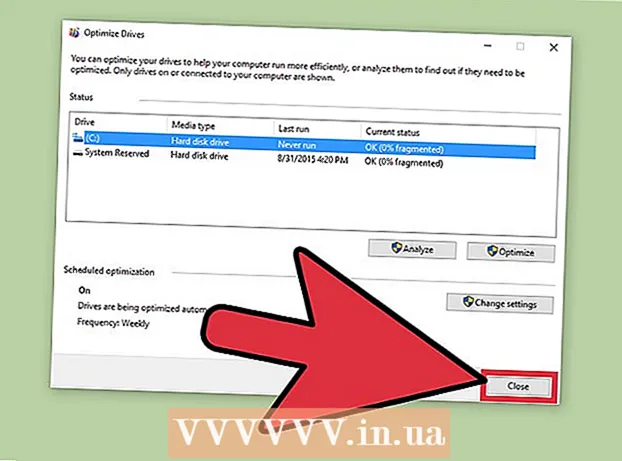
Efni.
- Skref
- Hluti 1 af 2: Farðu í valmyndina Optimize Disks
- Í gegnum Explorer
- Hluti 2 af 2: Defragmenting diskar
- Ábendingar
- Viðvaranir
Þegar það eru of margar skrár á harða disknum á mismunandi stöðum eða þyrpingum harða disksins (með öðrum orðum „brotakenndur“) getur það hægja á tölvunni þinni. Diskdefragmenter færir skráarhluta á samliggjandi staði (við hliðina á hvor öðrum). Þetta mun auðvelda tölvunni að lesa skrárnar. Þú getur opnað „Fínstilltu drif“ valmyndina til að degragera harða diskinn þinn í gegnum Explorer. Til að framkvæma defragmentation þarftu að skrá þig inn með stjórnandareikningi.
Skref
Hluti 1 af 2: Farðu í valmyndina Optimize Disks
Í gegnum Explorer
 1 Opnaðu File Explorer. Smelltu á "Start" hnappinn í neðra vinstra horni skjáborðsins til að opna "Start" valmyndina. Sama áhrif er hægt að ná með því að ýta á Windows takkann á lyklaborðinu.
1 Opnaðu File Explorer. Smelltu á "Start" hnappinn í neðra vinstra horni skjáborðsins til að opna "Start" valmyndina. Sama áhrif er hægt að ná með því að ýta á Windows takkann á lyklaborðinu. - Smelltu á File Explorer hnappinn neðst í Start valmyndinni til að opna File Explorer gluggann.
- Skráatréið er staðsett í vinstri glugganum í Explorer glugganum. Undir möppunni „Þessi tölva“ eru helstu möppur, svo og harðir diskar og aðrir drif sem eru tengdir við tölvuna.
 2 Veldu drifið sem þú vilt defragmentera. Ef harði diskurinn þinn er ekki skipt, sérðu aðeins einn „Local drive C:“. Aðrir diskar með mismunandi bókstöfum birtast aðeins ef þú skiptir disknum eða ef annar harður diskur eða aðrir diskar og drif eru tengd við tölvuna.
2 Veldu drifið sem þú vilt defragmentera. Ef harði diskurinn þinn er ekki skipt, sérðu aðeins einn „Local drive C:“. Aðrir diskar með mismunandi bókstöfum birtast aðeins ef þú skiptir disknum eða ef annar harður diskur eða aðrir diskar og drif eru tengd við tölvuna. - Smelltu á drifið sem þú vilt defragmentera. Eftir að hafa smellt á diskinn á borði efst í Explorer birtist flipinn Diskverkfæri (Manage). Flipinn Diskverkfæri (Manage) birtist aðeins með sérstökum valkostum.
 3 Opnaðu gluggana Fínstilltu drif. Smelltu á flipann Diskverkfæri (Manage) og smelltu síðan á Optimize hnappinn í Manage hlutanum. Þetta mun opna nýjan glugga „Diskhagræðing“.
3 Opnaðu gluggana Fínstilltu drif. Smelltu á flipann Diskverkfæri (Manage) og smelltu síðan á Optimize hnappinn í Manage hlutanum. Þetta mun opna nýjan glugga „Diskhagræðing“. - Hægri smelltu (eða klíptu) harða diskinn sem þú vilt defragmentera. Veldu valkostinn „Properties“ í valmyndinni sem birtist. Þetta mun birta nýjan Properties valmynd. Þú munt sjá nokkra flipa, einn þeirra er kallaður „Þjónusta“. Smelltu á flipann „Service“ og smelltu síðan á „Optimize“ hnappinn.
Hluti 2 af 2: Defragmenting diskar
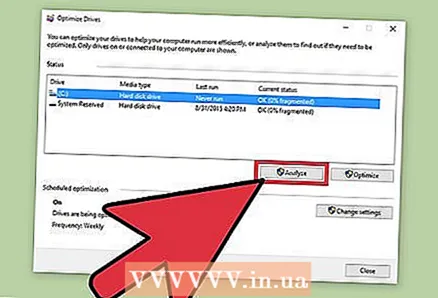 1 Smelltu á greina hnappinn í glugganum Diskhagræðingar til að greina hversu mikið diskur sundrast. Eftir nokkrar mínútur mun sundrung (í prósentum) birtast í dálkinum „Núverandi ástand“ á móti greindum diskinum. Ef brotahraði er 10% eða meira ætti að fínstilla diskinn.
1 Smelltu á greina hnappinn í glugganum Diskhagræðingar til að greina hversu mikið diskur sundrast. Eftir nokkrar mínútur mun sundrung (í prósentum) birtast í dálkinum „Núverandi ástand“ á móti greindum diskinum. Ef brotahraði er 10% eða meira ætti að fínstilla diskinn. - Ef sundrungin er minni en 10%, smelltu á „Loka“ hnappinn í neðra hægra horni gluggans til að hætta að fínstilla diskana.Ekki trufla harða diskinn of oft þar sem hann slitnar og skemmir diskinn þinn.
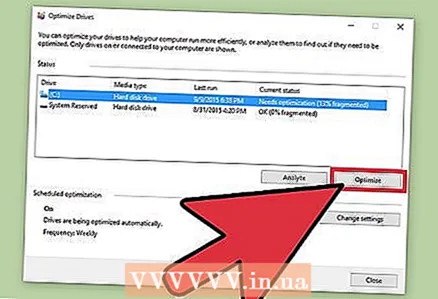 2 Smelltu á hnappinn „Hagræða“ til að hefja defragmentun á diski. Lengd afgreiningarinnar fer eftir magni minnis, fjölda skrár á disknum og hversu brotin eru. Framvinduskýrslu hagræðingar má sjá í dálkinum „Núverandi staða“.
2 Smelltu á hnappinn „Hagræða“ til að hefja defragmentun á diski. Lengd afgreiningarinnar fer eftir magni minnis, fjölda skrár á disknum og hversu brotin eru. Framvinduskýrslu hagræðingar má sjá í dálkinum „Núverandi staða“. - Þú munt vita að afbrotunarferlið er lokið þegar framvinduskýrslan stöðvast og dálkurinn Núverandi staða segir í lagi. Við hliðina á orðinu „Í lagi“ verður hlutfall af defragmentun innan sviga (0% ef diskurinn þinn er ekki of fullur).
- Ef harði diskurinn þinn er stór og inniheldur margar skrár, margar þeirra eru sundurliðaðar, getur defragmentunarferlið tekið nokkrar klukkustundir. Í þessu tilfelli ráðleggjum við þér að hefja defragmentunarferlið og gera eitthvað annað: lesa bók, vinna heimavinnu, blunda og svo framvegis.
 3 Farðu úr matseðlinum þegar þú ert búinn. Þegar afbrotunarferlinu er lokið skaltu smella á hnappinn „Loka“ í neðra hægra horni gluggans til að hætta að fínstilla diskana.
3 Farðu úr matseðlinum þegar þú ert búinn. Þegar afbrotunarferlinu er lokið skaltu smella á hnappinn „Loka“ í neðra hægra horni gluggans til að hætta að fínstilla diskana.
Ábendingar
- Þó ekkert komi í veg fyrir að þú haldir áfram að vinna við tölvuna meðan defragmentunarferlið er í gangi, þá mun tölvan virka mun hægar, svo það er betra að bíða þar til defragmentation ferlinu er lokið, og aðeins þá setjast við tölvuna.
- Windows 10 framkvæmir sjálfvirka fínstillingu og defragmentun á diski vikulega.
Viðvaranir
- Ekki hrífa eða ýta á tækið meðan defragmentun er í gangi þar sem skyndileg hreyfing getur truflað drifið.



